WPS Word文檔中設置圖片浮于文字上方的方法
時間:2024-01-22 10:38:50作者:極光下載站人氣:319
我們進入到wps word文檔中之后,對文字的編輯需求是有一定的要求的,比如對文字進行排版,插入圖片到文檔合適的文字以及對圖片進行環繞方式的設置等,這是很基本的一個設置需求,而有部分小伙伴對于WPS這款軟件不太熟悉,于是不知道如何對插入的圖片進行環繞方式設置,比如將圖片設置浮于文字上方,那么我們在圖片工具下進行設置即可,或者是將文字右鍵點擊也可以設置,下方是關于如何使用WPS Word文檔設置圖片浮于文字上方的具體操作方法,如果你需要的情況下可以看看方法教程,希望對大家有所幫助。
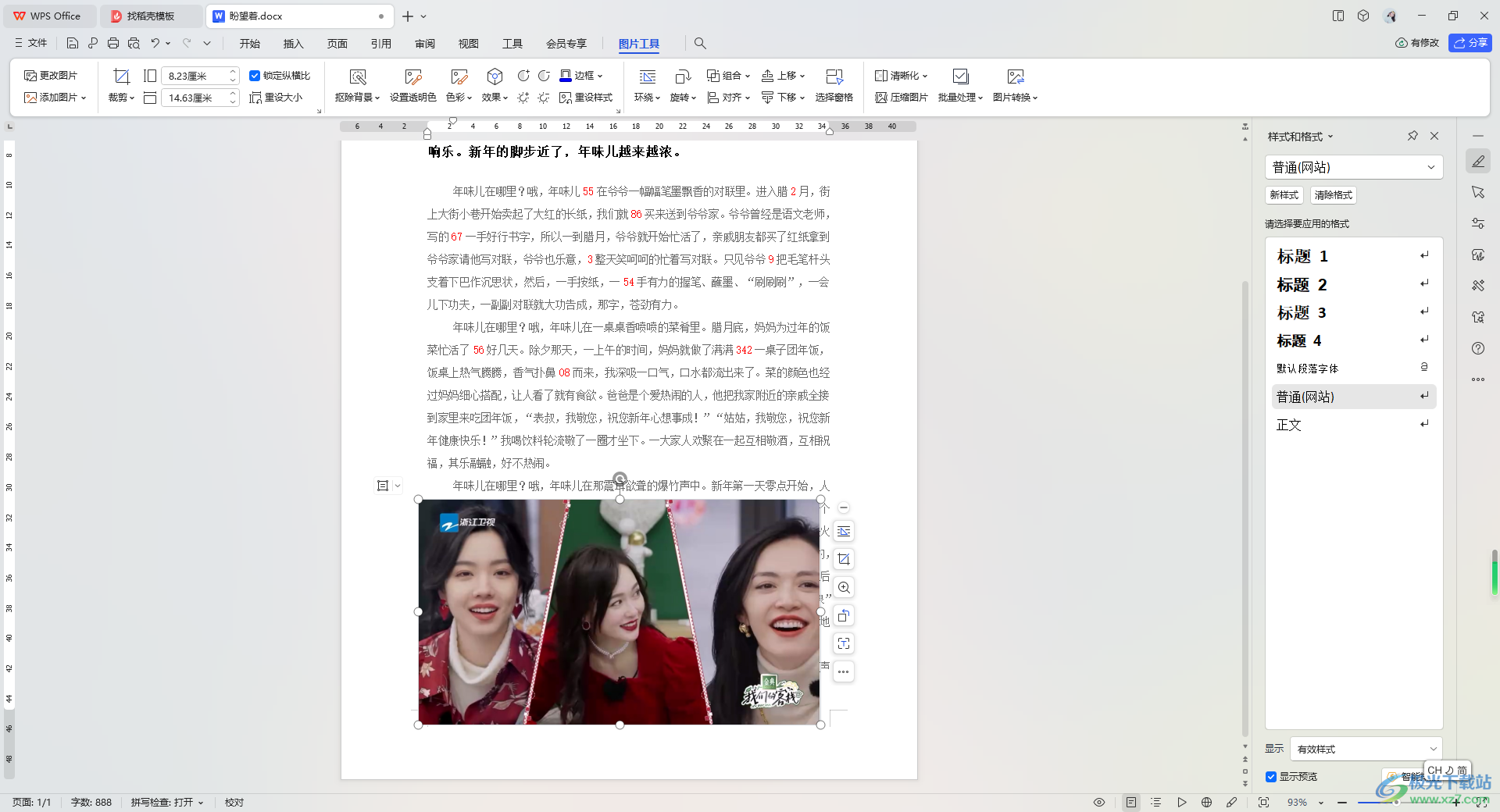
方法步驟
1.首先,我們需要進入到文檔中,點擊【插入】選項,再點擊【圖片】選項,將我們本地中需要添加的圖片添加進來。
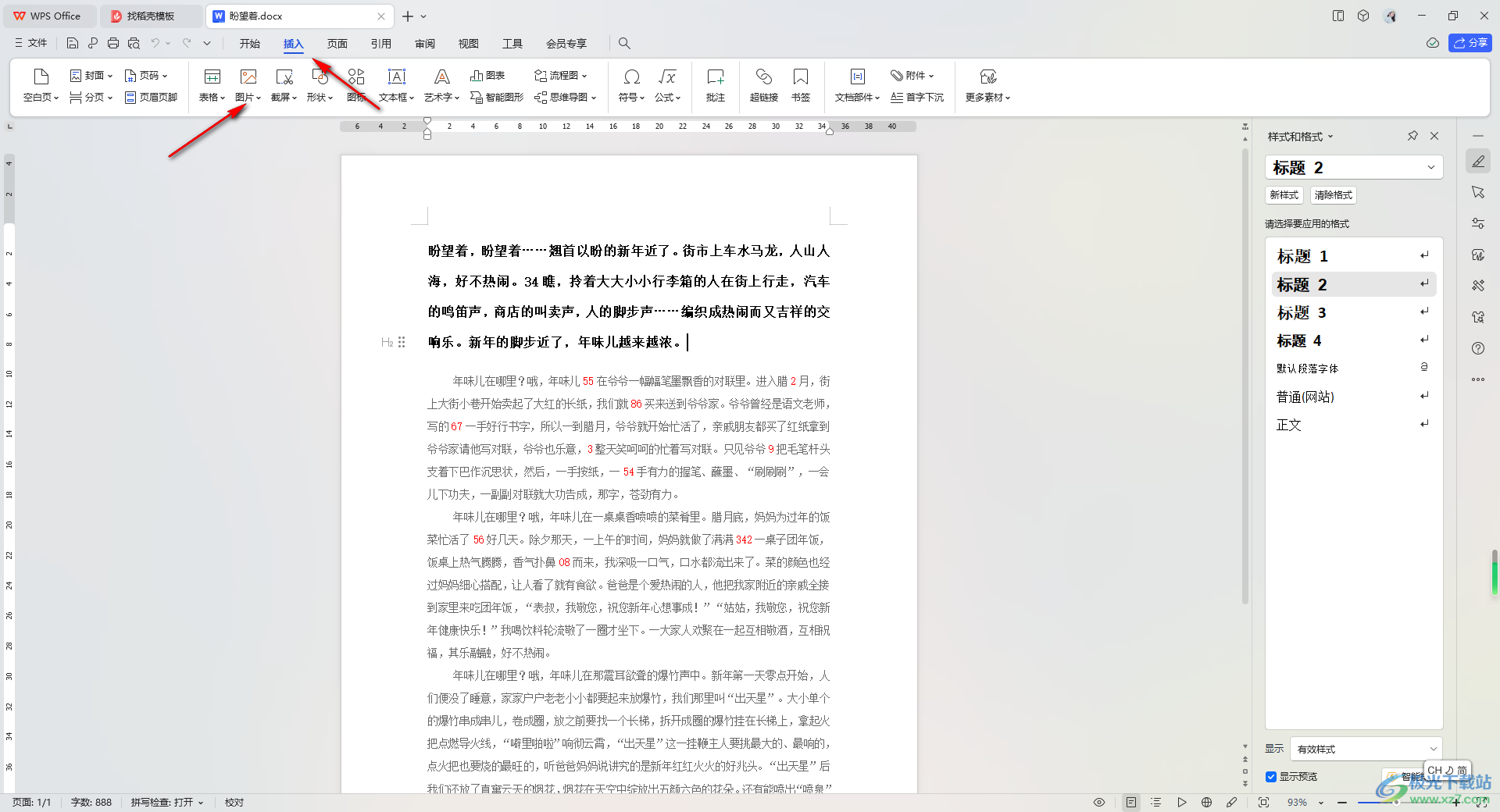
2.插入到文檔中的圖片都是嵌入型顯示,不能隨意的移動。
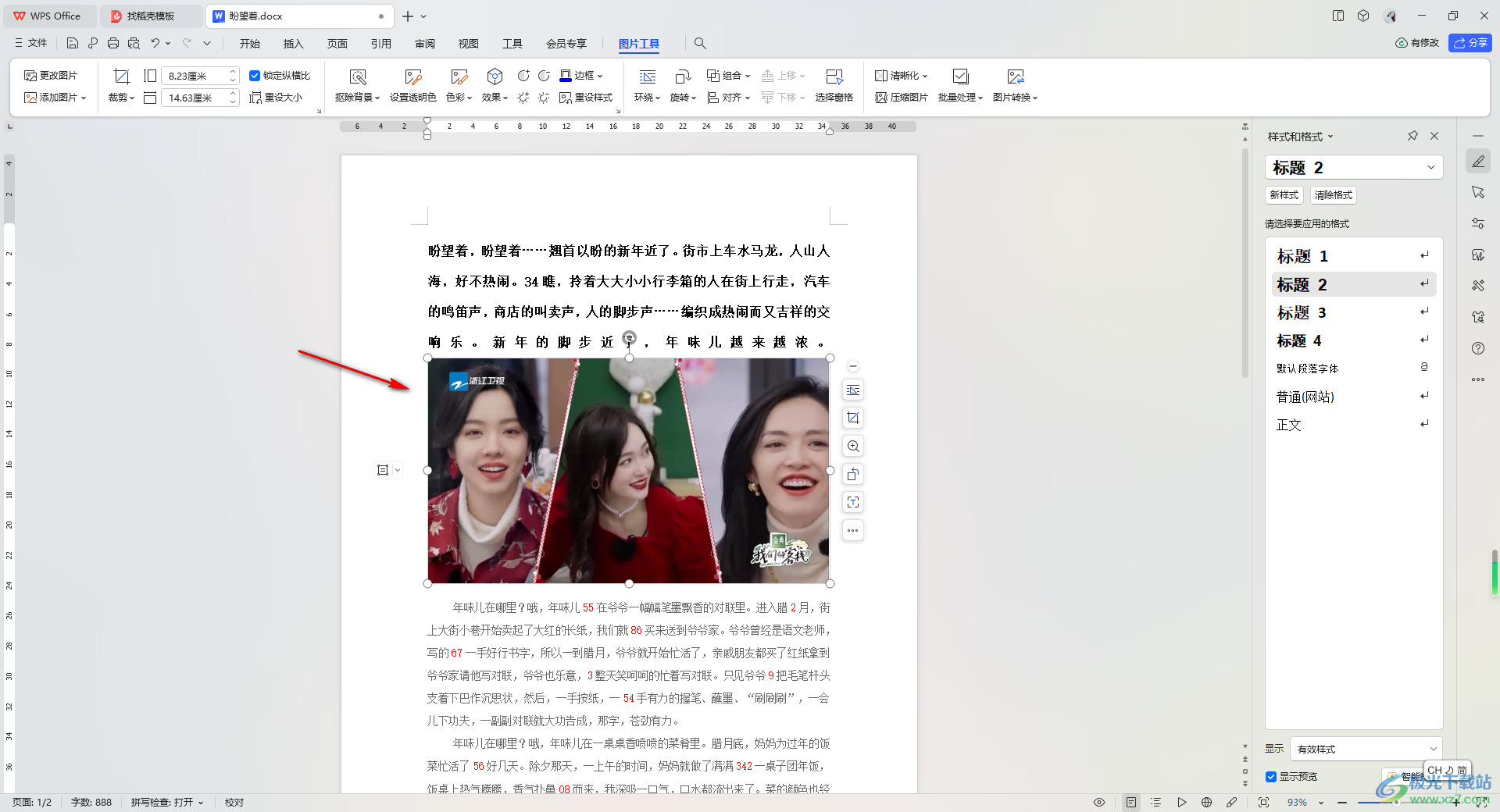
3.那么直接將圖片點擊一下,在圖片的旁邊點擊第一個圖標,選擇【浮于文字上方】圖標進行點擊即可。
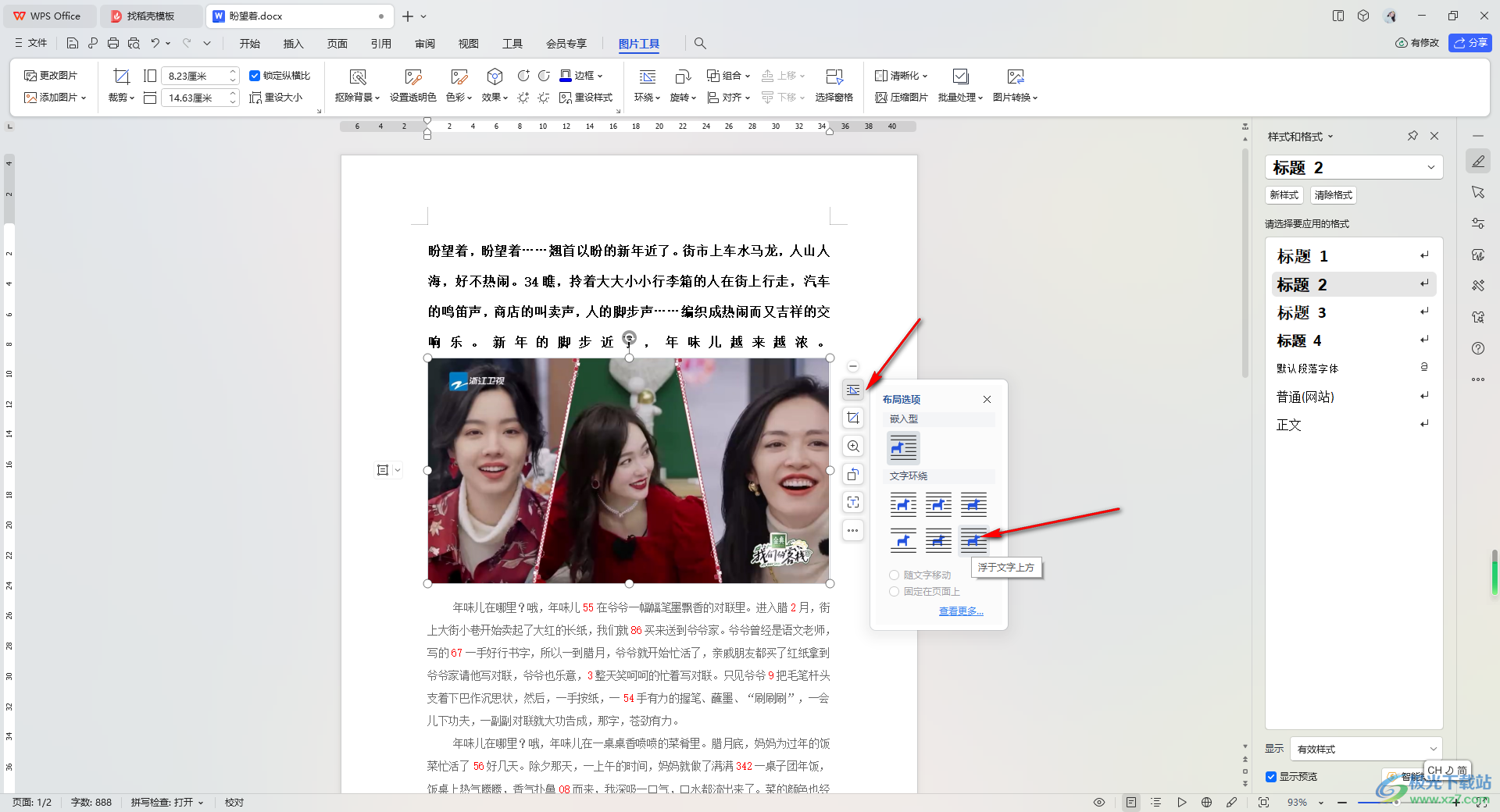
4.這時你可以查看到我們可以用鼠標隨意的圖片進行移動顯示了,并且不會將圖片遮擋起來。
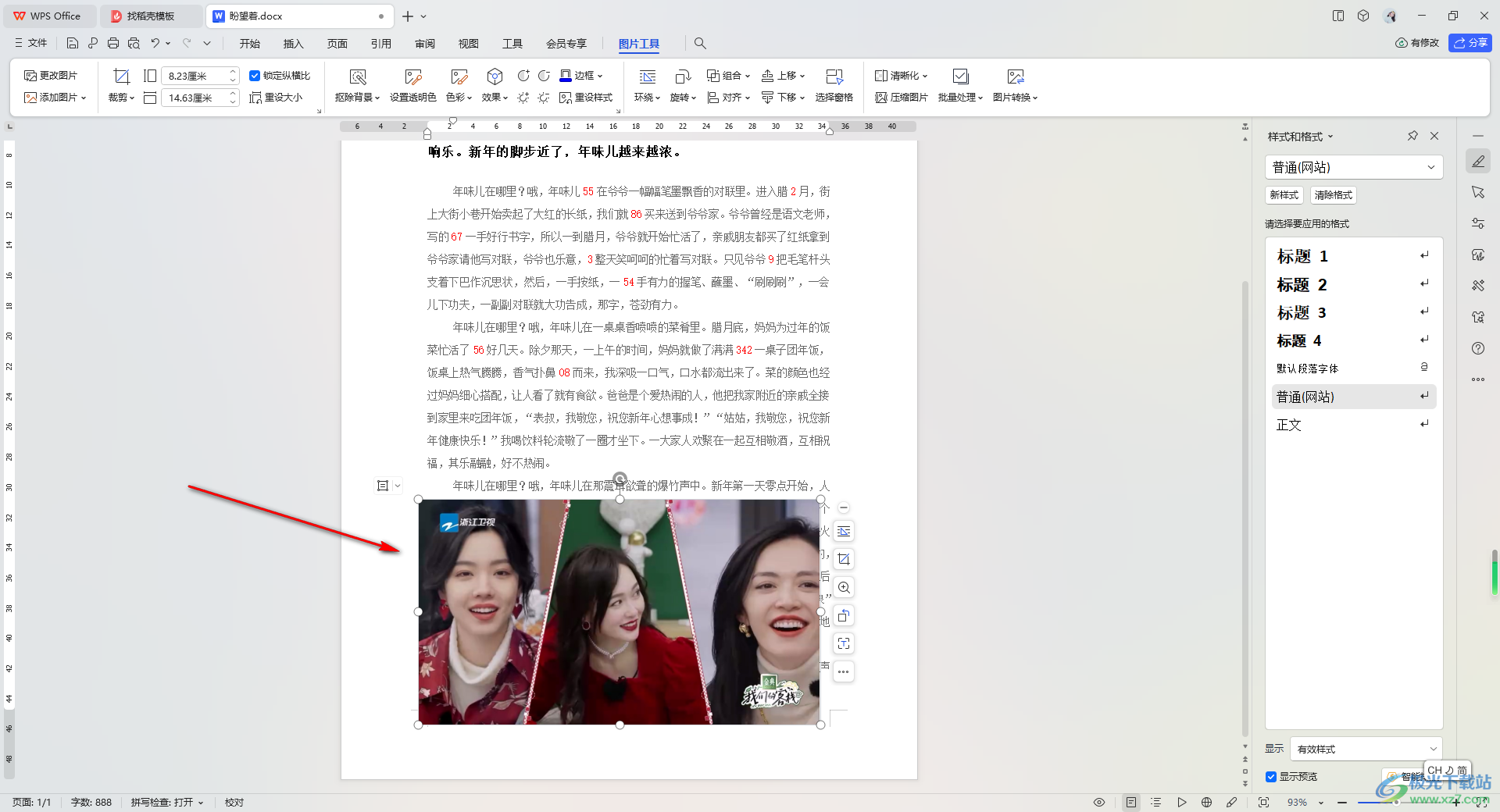
5.或者你也可以直接在上方的【圖片工具】的工具欄中找到并且點擊打開【環繞】選項,將其點擊打開進行設置浮于文字上方就好了。
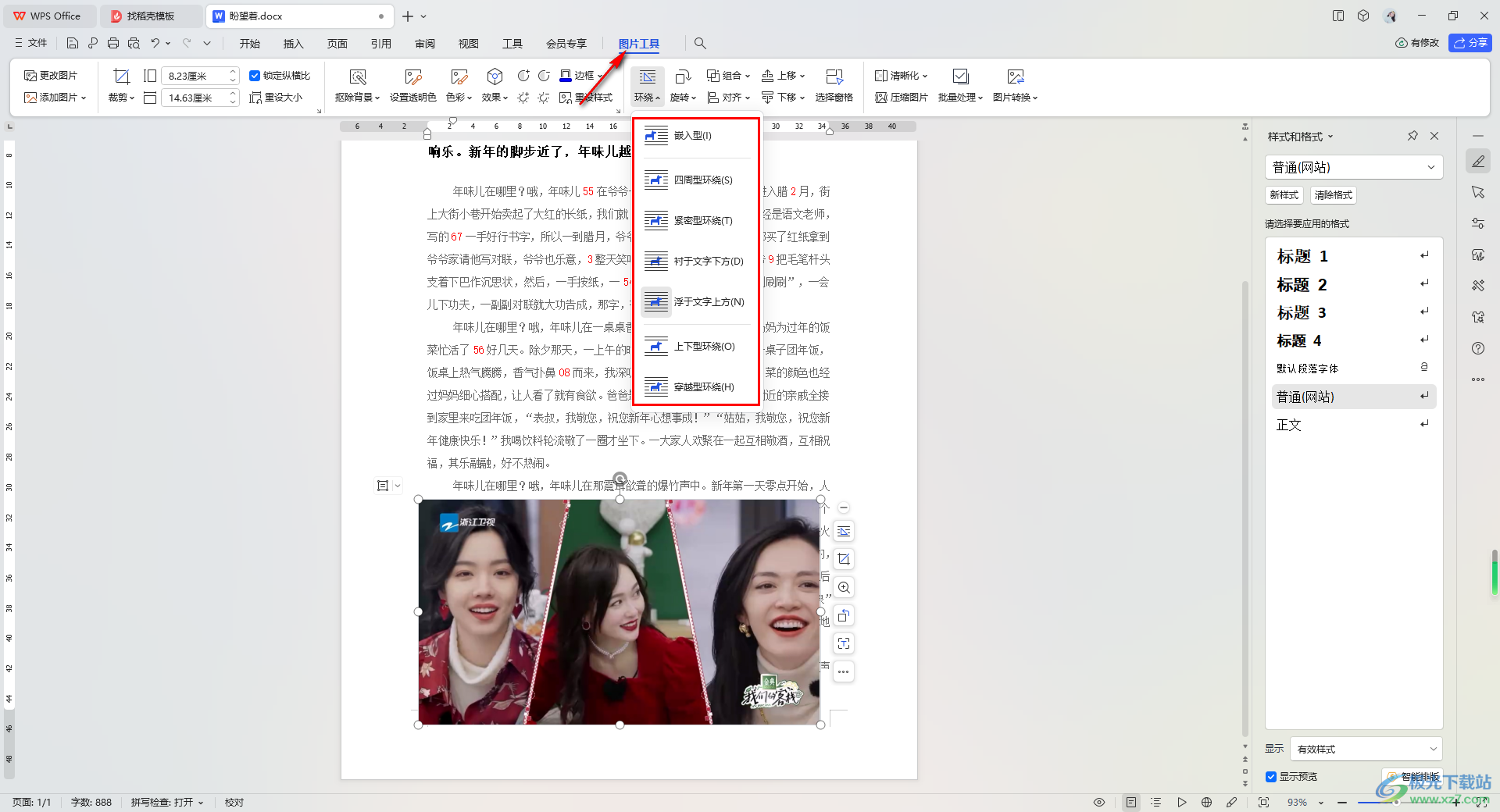
以上就是關于如何使用WPS Word文檔將圖片浮于文字上方的具體操作方法,如果你想要對圖片進行隨意的移動或者是想要修改文字的環繞方式,那么就可以按照上述的方法進行相應的設置即可,感興趣的話可以操作試試。

大小:240.07 MB版本:v12.1.0.18608環境:WinAll, WinXP, Win7, Win10
- 進入下載
相關推薦
相關下載
熱門閱覽
- 1百度網盤分享密碼暴力破解方法,怎么破解百度網盤加密鏈接
- 2keyshot6破解安裝步驟-keyshot6破解安裝教程
- 3apktool手機版使用教程-apktool使用方法
- 4mac版steam怎么設置中文 steam mac版設置中文教程
- 5抖音推薦怎么設置頁面?抖音推薦界面重新設置教程
- 6電腦怎么開啟VT 如何開啟VT的詳細教程!
- 7掌上英雄聯盟怎么注銷賬號?掌上英雄聯盟怎么退出登錄
- 8rar文件怎么打開?如何打開rar格式文件
- 9掌上wegame怎么查別人戰績?掌上wegame怎么看別人英雄聯盟戰績
- 10qq郵箱格式怎么寫?qq郵箱格式是什么樣的以及注冊英文郵箱的方法
- 11怎么安裝會聲會影x7?會聲會影x7安裝教程
- 12Word文檔中輕松實現兩行對齊?word文檔兩行文字怎么對齊?
網友評論